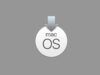Come recuperare spazio sul Mac con la Lente Spaziale di CleanMyMac
Se il tuo Mac è improvvisamente rallentato o ti segnala che lo spazio sul disco sta per esaurirsi, potresti non sapere da dove iniziare per recuperare spazio utile. In questi casi può essere complicato capire quali file occupano più memoria o dove si annidano i contenuti inutili. Per fortuna, esistono strumenti pensati proprio per aiutarti a risolvere il problema in pochi clic. Uno dei più intuitivi è la Lente Spaziale di CleanMyMac, celebre software per la manutenzione e l’ottimizzazione di macOS.
La Lente Spaziale è una funzione che consente di visualizzare graficamente l’intera struttura del disco e scoprire in modo immediato cosa sta consumando più spazio. Una volta avviata l’analisi del disco, otterrai una mappa interattiva che mostra cartelle, file e volumi sotto forma di cerchi proporzionali alla loro dimensione reale.
In questo modo, puoi subito individuare gli elementi più ingombranti, come vecchie librerie, video dimenticati o backup non più utili. Puoi esplorare ogni cartella in profondità e decidere quali contenuti conservare, spostare o eliminare. Il tutto senza rischio di cancellare file di sistema essenziali, grazie ai filtri intelligenti integrati nell’app. Interessante, vero? Allora continua a leggere per saperne di più.
Indice
Funzioni e prezzi di CleanMyMac
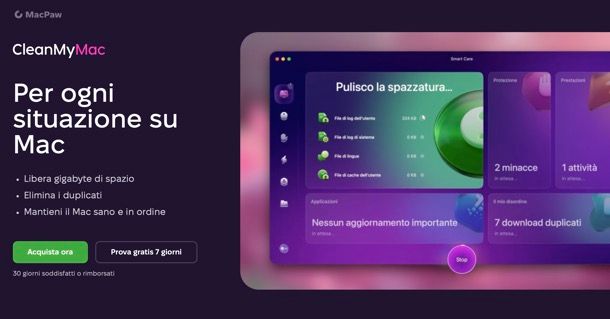
CleanMyMac è un’applicazione completa progettata per aiutarti a mantenere il tuo Mac in perfetta forma, anche se non sei un utente esperto. Si tratta di uno strumento all-in-one che semplifica le operazioni di pulizia, ottimizzazione, sicurezza e gestione del sistema, grazie a un’interfaccia intuitiva e ben organizzata. Il suo obiettivo principale è quello di liberare spazio sul disco e migliorare le prestazioni del Mac in pochi passaggi, senza dover mettere mano a impostazioni complicate o comandi nascosti.
Con CleanMyMac, puoi rimuovere file inutili come cache, registri di sistema, residui lasciati da app disinstallate, allegati di posta obsoleti e tanti altri elementi che nel tempo si accumulano e rallentano il computer. Con la Lente Spaziale puoi avere una panoramica immediata degli elementi che occupano più spazio sul disco del tuo Mac, cartelle specifiche o unità esterne e cancellarli in pochi clic.
Oltre alla pulizia, il programma si prende cura anche della sicurezza del sistema: grazie alla funzione Protezione, individua eventuali malware nascosti in file scaricati o applicazioni sospette, aiutandoti a mantenere i tuoi dati al sicuro. Il motore di scansione integrato, chiamato Moonlock, verifica anche se ci sono app che accedono a dati sensibili e ti permette di gestire con facilità i permessi.
Una delle funzionalità più pratiche è Smart Care, una modalità che esegue una scansione combinata del sistema: pulisce lo spazio occupato inutilmente, elimina file superflui, ottimizza le prestazioni e protegge il computer, tutto in un solo clic.
Inoltre, la gestione delle applicazioni installate è semplificata: puoi disinstallare app completamente, compresi i file collegati, oppure aggiornare in blocco i software presenti sul tuo Mac. CleanMyMac monitora anche gli aggiornamenti di macOS, avvisandoti in tempo reale.
Per chi lavora con programmi pesanti o tende a lasciare molte attività aperte, è disponibile una sezione Prestazioni che mostra in tempo reale l’uso di CPU, RAM e processi in esecuzione. Ti aiuta a capire se ci sono app che consumano troppe risorse e ti offre strumenti per alleggerire il carico, migliorando velocità e reattività del Mac.
L’interfaccia a riquadri rende tutto estremamente accessibile: basta aprire l’app e seguire i suggerimenti automatici per effettuare una manutenzione completa. Non serve avere competenze tecniche o smanettare tra le impostazioni: con CleanMyMac, basta qualche clic per prenderti cura del tuo Mac in modo semplice, veloce e sicuro.
Puoi utilizzare CleanMyMac su qualsiasi computer Apple che esegue macOS Big Sur 11 o una versione successiva del sistema operativo. L’app è compatibile con le configurazioni più recenti e offre un’esperienza fluida anche su modelli non nuovissimi, a patto che siano aggiornati a una versione supportata di macOS.
CleanMyMac può essere scaricato e provato gratuitamente per 7 giorni, così da consentirti di testarne tutte le funzionalità senza alcun impegno iniziale. Una volta concluso il periodo di prova, potrai decidere se continuare a usare il software sottoscrivendo un abbonamento annuale che ha un costo di circa 50 euro l’anno per l’utilizzo su un solo Mac. Questo piano include tutti gli aggiornamenti futuri senza costi extra, l’assistenza premium dedicata e un conveniente risparmio nel lungo periodo.
In alternativa, se preferisci evitare i pagamenti ricorrenti, puoi optare per l’acquisto definitivo della licenza, disponibile a circa 120 euro una tantum per un singolo Mac. Sono previste anche opzioni flessibili sia per l’abbonamento che per l’acquisto permanente se intendi installare CleanMyMac su 2 o 5 dispositivi contemporaneamente. Trovi tutti i dettagli aggiornati e le offerte disponibili nella pagina ufficiale del sito.
Come installare CleanMyMac
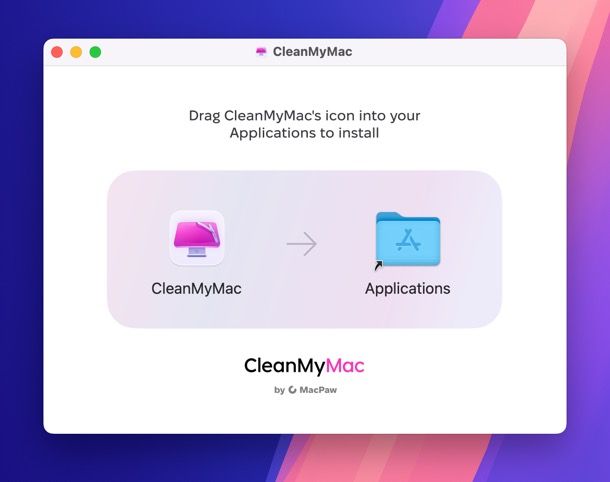
Per procedere con il download di CleanMyMac, devi visitare il suo sito ufficiale e cliccare sul pulsante che consente di iniziare la prova gratuita. Una volta raggiunta la schermata successiva, ti verrà chiesto di indicare se, una volta terminati i 7 giorni di prova gratuita, preferisci passare a un abbonamento annuale o a un acquisto una tantum. Subito dopo, seleziona il numero di Mac sui quali desideri installare e utilizzare il programma e clicca sul pulsante per continuare. Ti verrà quindi richiesto di inserire un indirizzo email valido e di creare una password personale, che utilizzerai per accedere al tuo account e gestire in seguito la licenza.
Completata questa parte, dovrai compilare un modulo con i dati del tuo Paese di residenza e il CAP. Cliccando su avanti, potrai scegliere il metodo di pagamento che preferisci tra carta di credito, PayPal o Apple Pay. Anche se è necessario inserire un metodo di pagamento per iniziare, nessun importo verrà addebitato prima della fine del periodo di prova.
Terminata la fase di registrazione e download, apri il file con estensione .dmg che hai appena scaricato. All’interno, trascina l’icona di CleanMyMac nella cartella Applicazioni e poi avvialo come faresti con qualsiasi altra app installata sul tuo Mac. Al primo avvio, conferma di voler aprire il software e accetta l’informativa sulla privacy. A questo punto clicca su Inizia per avviare la breve introduzione interattiva.
Ti verrà quindi chiesto di concedere i permessi necessari per accedere alle cartelle del computer, operazione fondamentale affinché CleanMyMac possa analizzare e ottimizzare correttamente lo spazio e le prestazioni del sistema. Dopo questa fase, clicca su Sblocca versione completa. Potrai decidere se attivare la prova gratuita di 7 giorni, acquistare subito una licenza oppure, se ne possiedi già una, fare clic in alto a destra su Possiedo già una licenza. In questo caso, sarà sufficiente inserire il tuo indirizzo email, il codice di verifica che riceverai nella casella di posta, la password dell’account e il tuo nome per attivare la versione completa del software.
Come usare la Lente Spaziale di CleanMyMac
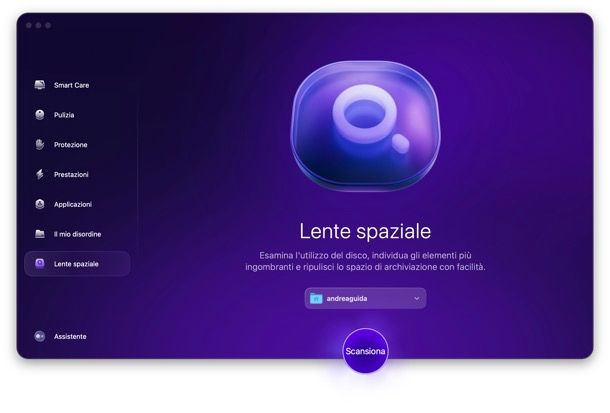
Adesso entriamo nel vivo di questa guida e vediamo come usare la Lente Spaziale di CleanMyMac. Una volta aperto CleanMyMac, ti basta cliccare sulla voce Lente Spaziale nella barra laterale. Assicurati, dunque, che nel menu a tendina al centro sia selezionata la tua cartella utente (altrimenti puoi anche scansionare l’intero disco, unità esterne o cartelle specifiche, ti basta scegliere quello che vuoi).
Clicca sul pulsante Scansiona, rispondi affermativamente ad eventuali avvisi che compaiono e dopo poco comparirà una mappa visiva del contenuto del disco, suddiviso per cartelle e file. Le “bolle” più grandi rappresentano gli elementi che occupano più spazio, così puoi individuarli a colpo d’occhio. Passandoci sopra con il mouse vedrai la dimensione specifica di ogni elemento e potrai decidere se esplorarlo più a fondo o eliminarlo in sicurezza.
Facendo clic destro su un elemento puoi anche visualizzarlo nel Finder, selezionarlo, deselezionarlo o visualizzarne i dettagli.
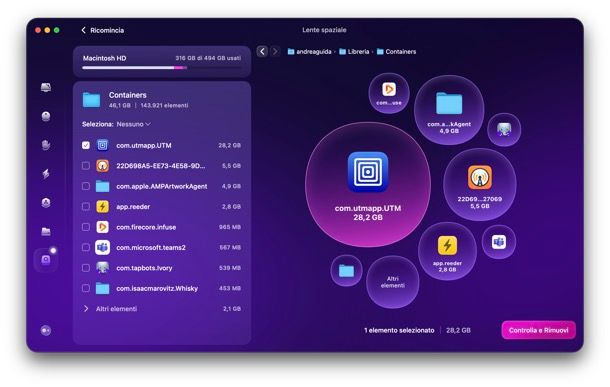
Una volta individuato una cartella o un file inutile, ti basta spuntare la relativa voce nel menu di sinistra e cliccare sul pulsante Controlla e rimuovi, per poi dare conferma. Più facile di così?!
Se ti servono maggiori informazioni su come funziona CleanMyMac, ti rimando al mio tutorial dedicato. Per provare il programma e la funzione Lente Spaziale gratis per 7 giorni, visita il sito ufficiale.
Articolo realizzato in collaborazione con MacPaw.

Autore
Salvatore Aranzulla
Salvatore Aranzulla è il blogger e divulgatore informatico più letto in Italia. Noto per aver scoperto delle vulnerabilità nei siti di Google e Microsoft. Collabora con riviste di informatica e cura la rubrica tecnologica del quotidiano Il Messaggero. È il fondatore di Aranzulla.it, uno dei trenta siti più visitati d'Italia, nel quale risponde con semplicità a migliaia di dubbi di tipo informatico. Ha pubblicato per Mondadori e Mondadori Informatica.